10 การตั้งค่าสถานะที่มีประโยชน์เพื่อเปิดใช้งานใน Chrome สำหรับ Android
เผยแพร่แล้ว: 2023-05-08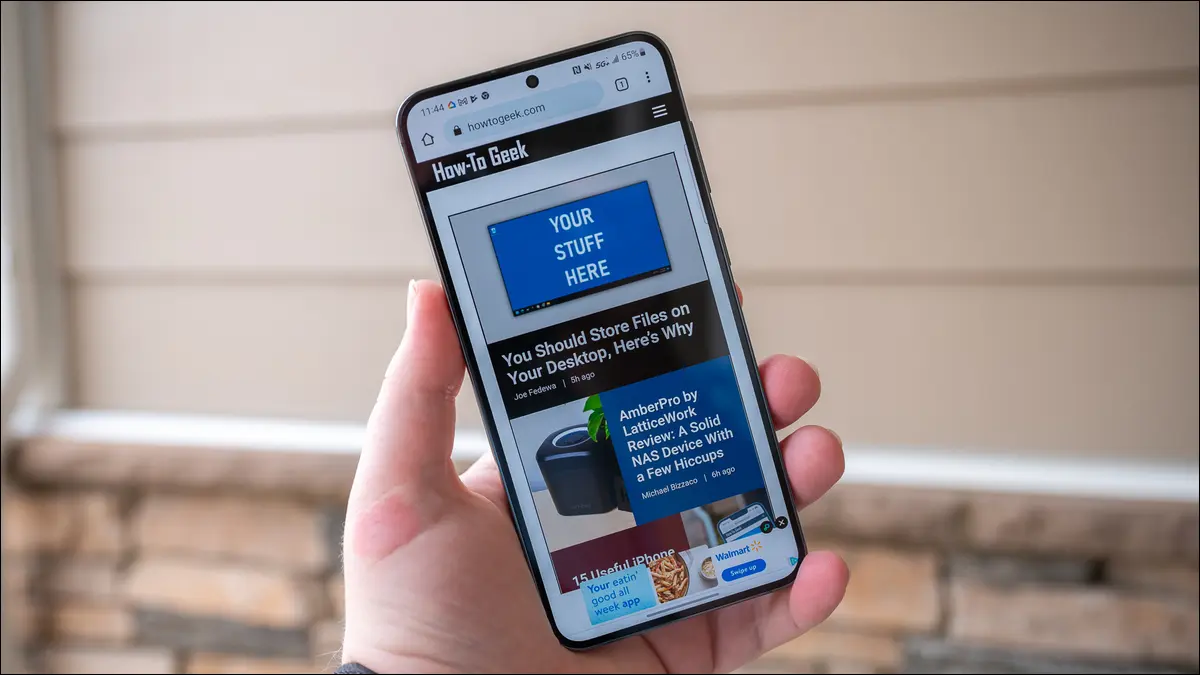
เมื่อเปิดใช้งานการตั้งค่าสถานะใน Chrome บนโทรศัพท์ Android คุณจะสามารถเข้าถึงคุณลักษณะทดลองที่ซ่อนอยู่ใน Chrome ต่อไปนี้เป็นค่าสถานะที่มีประโยชน์ที่สุดในการเปิดและใช้ในเว็บเบราว์เซอร์ที่คุณชื่นชอบ
วิธีเปิดใช้งานการตั้งค่าสถานะใน Chrome สำหรับ Android
1. ภาพหน้าจอที่ไม่ระบุตัวตน
2. เปิดใช้งานคำเตือนการดาวน์โหลดที่ไม่ระบุตัวตน
3. การเลื่อนที่ราบรื่น
4. การดาวน์โหลดแบบขนาน
5. การรับรองความถูกต้องของอุปกรณ์สำหรับแท็บที่ไม่ระบุตัวตน
6. โหมดมืดอัตโนมัติ (บังคับ)
7. รายการเรื่องรออ่าน
8. เว็บฟีด
9. การซูมหน้าการเข้าถึง
10. การแรสเตอร์ GPU
วิธีเปิดใช้งานการตั้งค่าสถานะใน Chrome สำหรับ Android
ในกรณีที่คุณไม่ทราบ แฟล็กคือคุณลักษณะทดลองที่คุณสามารถเปิดใช้งานและใช้ใน Chrome เมื่อเปิดใช้งานแล้ว ฟีเจอร์เหล่านี้จะทำงานในลักษณะเดียวกับฟีเจอร์มาตรฐาน ช่วยให้คุณใช้ประโยชน์จากเว็บเบราว์เซอร์โปรดได้มากขึ้น
หากต้องการเปิดการตั้งค่าสถานะ คุณจะต้องเข้าถึงหน้าพิเศษใน Chrome ทำได้โดยเปิด Chrome บนโทรศัพท์ของคุณ แตะแถบที่อยู่ ป้อนข้อมูลต่อไปนี้แล้วกด Enter:
chrome://flags
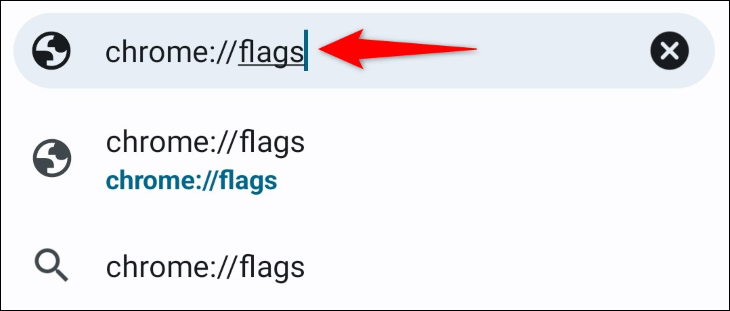
คุณจะเห็นหน้าธง ที่นี่ Chrome แสดงรายการคุณลักษณะทดลองทั้งหมดที่คุณสามารถใช้ในเบราว์เซอร์ได้ หากต้องการเปิดใช้ธง ให้แตะเมนูแบบเลื่อนลงของธงนั้นแล้วเลือก "เปิดใช้งาน"
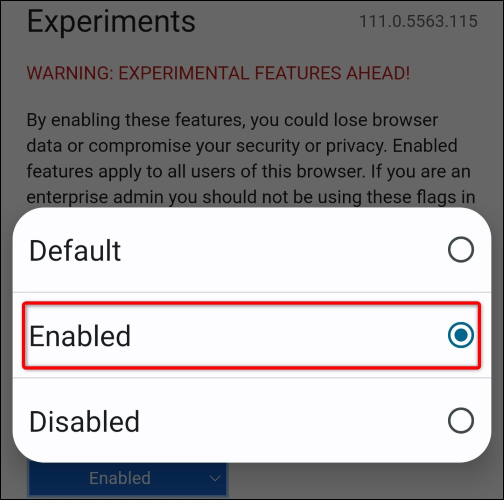
เพื่อให้การเปลี่ยนแปลงมีผล คุณจะต้องรีสตาร์ท Chrome ทำได้โดยแตะที่ "เปิดใหม่" ที่ด้านล่างของเบราว์เซอร์
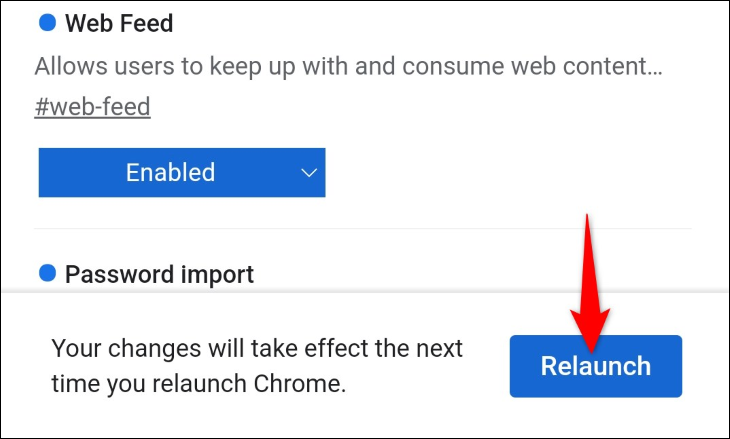
เมื่อ Chrome เปิดขึ้นอีกครั้ง คุณก็พร้อมที่จะเริ่มใช้ค่าสถานะของคุณ (คุณลักษณะทดลอง)
ตอนนี้คุณรู้วิธีเปิดใช้งานการตั้งค่าสถานะใน Chrome สำหรับ Android แล้ว มาดูวิธีที่ดีที่สุดในการเปิดและใช้ในเบราว์เซอร์ของคุณ:
1. ภาพหน้าจอที่ไม่ระบุตัวตน
คุณเคยพยายามจับภาพหน้าจอในโหมดไม่ระบุตัวตนของ Chrome แต่กลับถูกปฏิเสธไม่ให้ทำเช่นนั้นหรือไม่? ที่เกิดขึ้นเนื่องจาก Chrome ไม่อนุญาตให้คุณจับภาพหน้าจอในแท็บที่ไม่ระบุตัวตนโดยค่าเริ่มต้น ซึ่งเป็นส่วนหนึ่งของความพยายามในการปกป้องความเป็นส่วนตัวของคุณ
อย่างไรก็ตาม เมื่อใช้การตั้งค่าสถานะ "ภาพหน้าจอที่ไม่ระบุตัวตน" คุณสามารถอนุญาตให้ตัวเองถ่ายภาพหน้าจอในหน้าต่างที่ไม่ระบุตัวตนได้ เมื่อคุณเปิดใช้งานการตั้งค่าสถานะแล้ว ให้เปิด Chrome ใหม่และเปิดหน้าต่างที่ไม่ระบุตัวตน จากนั้นจับภาพหน้าจอตามปกติ
2. เปิดใช้งานคำเตือนการดาวน์โหลดที่ไม่ระบุตัวตน
แม้ว่าประวัติการท่องเว็บของคุณจะไม่ถูกบันทึกเมื่อคุณอยู่ในโหมดไม่ระบุตัวตน แต่ทุกคนในโทรศัพท์ของคุณจะสามารถเข้าถึงไฟล์ใดๆ ที่คุณดาวน์โหลดในโหมดนี้ เนื่องจากโดยปกติแล้วคุณใช้โหมดไม่ระบุตัวตนสำหรับกิจกรรมที่ละเอียดอ่อน การลืมความจริงนั้นอาจทำให้ความเป็นส่วนตัวของคุณตกอยู่ในความเสี่ยง หากต้องการรับการแจ้งเตือนทุกครั้งที่คุณดาวน์โหลดบางอย่างในโหมดไม่ระบุตัวตน ให้เปิดการตั้งค่าสถานะ "เปิดใช้คำเตือนการดาวน์โหลดที่ไม่ระบุตัวตน"
เมื่อคุณทำเสร็จแล้ว ทุกครั้งที่คุณเริ่มดาวน์โหลดไฟล์ในแท็บไม่ระบุตัวตน Chrome จะเตือนคุณว่าใครก็ตามที่ใช้โทรศัพท์ของคุณจะสามารถเข้าถึงไฟล์ของคุณได้ แม้ว่าคุณจะอยู่ในโหมดไม่ระบุตัวตนก็ตาม

3. การเลื่อนที่ราบรื่น
ด้วยการตั้งค่าสถานะ "การเลื่อนอย่างราบรื่น" คุณสามารถทำให้ประสบการณ์การเลื่อนหน้าเว็บของคุณลื่นไหลขึ้นอีกเล็กน้อย เมื่อเปิดใช้งาน ธงจะทำให้การเลื่อนของคุณราบรื่นที่สุดเท่าที่จะเป็นไปได้ คุณจะไม่เห็นการเคลื่อนไหวที่กระวนกระวายใจขณะเลื่อนหน้าเว็บของคุณ
4. การดาวน์โหลดแบบขนาน
เมื่อเปิดใช้ “การดาวน์โหลดแบบขนาน” แสดงว่าคุณอนุญาตให้ Chrome แยกการดาวน์โหลดไฟล์ออกเป็นหลายส่วน ทำให้ดาวน์โหลดได้เร็วขึ้น นี่เป็นการตั้งค่าสถานะที่มีประโยชน์อย่างยิ่งในการเปิดใช้งานหากคุณต้องการความเร็วในการดาวน์โหลดที่เร็วขึ้นใน Chrome
5. การรับรองความถูกต้องของอุปกรณ์สำหรับแท็บที่ไม่ระบุตัวตน
โดยปกติ หากคุณเปลี่ยนไปใช้แอปอื่นในโทรศัพท์ขณะใช้โหมดไม่ระบุตัวตนและกลับมา Chrome จะช่วยให้คุณเข้าถึงแท็บได้โดยตรง ซึ่งหมายความว่าหากมีใครมาจับโทรศัพท์ของคุณในขณะที่ไม่ได้ล็อก พวกเขาจะสามารถเห็นได้ว่าคุณกำลังทำอะไรอยู่ในโหมดไม่ระบุตัวตน อย่างไรก็ตาม เมื่อใช้การตั้งค่าสถานะ “เปิดใช้งานการตรวจสอบอุปกรณ์อีกครั้งสำหรับโหมดไม่ระบุตัวตน” คุณสามารถให้ Chrome ล็อกหน้าต่างที่ไม่ระบุตัวตนเมื่อคุณออกห่างจากหน้าต่างเหล่านั้น แม้ว่าคุณจะไม่ได้ล็อกโทรศัพท์ก็ตาม
ด้วยวิธีนี้ เมื่อคุณกลับไปที่แท็บส่วนตัว คุณจะต้องใช้ PIN หรือวิธีการตรวจสอบลายนิ้วมือของโทรศัพท์เพื่อปลดล็อกแท็บของคุณ หากคุณไม่ตรวจสอบสิทธิ์ แท็บที่ไม่ระบุตัวตนของคุณจะยังคงล็อกอยู่ เพื่อปกป้องความเป็นส่วนตัวของคุณ
6. โหมดมืดอัตโนมัติ (บังคับ)
หากคุณเป็นแฟนตัวยงของโหมดมืดและต้องการให้ทุกไซต์บนอินเทอร์เน็ตมีโหมดนั้น ให้เปิดการตั้งค่าสถานะ “โหมดมืดอัตโนมัติสำหรับเนื้อหาเว็บ” ใน Chrome เมื่อเปิดใช้งาน แฟล็กนี้จะบังคับให้ทุกไซต์บนอินเทอร์เน็ตใช้ธีมสีเข้ม แม้ว่าไซต์เหล่านั้นจะไม่รองรับโหมดอย่างเป็นทางการก็ตาม
สิ่งนี้ช่วยให้คุณได้รับประสบการณ์ที่มืดมนไม่ว่าคุณจะไปที่ใดบนอินเทอร์เน็ต อย่างไรก็ตาม โปรดทราบว่าเนื่องจากนี่เป็นวิธีการบังคับในการเปิดใช้งานโหมดมืด ไซต์ของคุณอาจดูไม่ตรงตามที่คุณต้องการ แต่ควรสามารถอ่านได้ในกรณีส่วนใหญ่
7. รายการเรื่องรออ่าน
เคยเจอบทความที่น่าสนใจแต่ไม่มีเวลาอ่านหรือเปล่า? บันทึกลงในรายการเรื่องรออ่านของคุณโดยใช้การตั้งค่าสถานะ "รายการเรื่องรออ่าน" ของ Chrome เมื่อคุณเปิดใช้งาน แฟล็กนี้จะเพิ่มตัวเลือกรายการอ่านในเมนูบุ๊กมาร์กของคุณ ทำให้คุณสามารถบันทึกหน้าเว็บใดๆ ที่คุณต้องการอ่านในภายหลังได้
8. เว็บฟีด
“ฟีดเว็บ” เป็นค่าสถานะที่ให้คุณติดตามไซต์โปรดของคุณ และเพิ่มฟีดของไซต์เหล่านั้นในหน้าแรกของ Chrome เมื่อเปิดใช้งานแล้ว คุณจะเห็นแท็บใหม่ที่ชื่อว่า "กำลังติดตาม" ในหน้าหลักของ Chrome ซึ่งคุณจะเห็นบทความจากไซต์ที่คุณติดตาม
หากต้องการเพิ่มไซต์ลงในรายการนี้ เพียงเข้าถึงไซต์นั้นใน Chrome แตะจุดสามจุดที่มุมบนขวาของ Chrome แล้วเลือก "ติดตาม"
9. การซูมหน้าการเข้าถึง
ด้วยแฟล็ก "การซูมหน้าเพื่อการเข้าถึง" คุณจะได้รับฟังก์ชันการซูมเดสก์ท็อปของ Chrome ในแอปบนอุปกรณ์เคลื่อนที่ของ Chrome เมื่อคุณเปิดใช้งาน คุณจะได้รับตัวเลือก "ซูม" ใหม่ในเมนู 3 จุดของเบราว์เซอร์ ซึ่งช่วยให้คุณซูมเข้าและออกหน้าเว็บปัจจุบันของคุณได้
Chrome จะบันทึกการตั้งค่าการซูมสำหรับไซต์ของคุณ และจะโหลดการตั้งค่าเหล่านั้นโดยอัตโนมัติเมื่อคุณเข้าถึงไซต์ของคุณ
10. การแรสเตอร์ GPU
“การแรสเตอร์ GPU” ช่วยให้ Chrome ใช้ GPU ของโทรศัพท์ Android ของคุณสำหรับกระบวนการบางอย่าง วิธีนี้ช่วยให้ Chrome ลดภาระงานบางอย่างจาก CPU และโหลดไปยัง GPU ซึ่งช่วยปรับปรุงประสบการณ์โดยรวมของคุณกับเบราว์เซอร์
โปรดทราบว่าการตั้งค่าสถานะนี้อาจทำให้แบตเตอรี่ของโทรศัพท์หมดเร็วขึ้น ดังนั้นโปรดใช้อย่างชาญฉลาด
และนี่คือคุณสมบัติเจ๋งๆ บางอย่างที่คุณสามารถเพลิดเพลินได้ใน Chrome บนโทรศัพท์ Android ของคุณ มีความสุขในการท่องเว็บ!
ที่เกี่ยวข้อง: 10 คุณสมบัติ Samsung Galaxy ที่คุณควรใช้
